Habilitar / deshabilitar el sonido de notificación de correo

Active o desactive la configuración de audio de la notificación por correo electrónico de Microsoft Outlook 2016 mediante estos pasos.
Configuración de Windows
Ir a "Panel de control">"Hardware y sonido">"sonidos". Desde allí, puede seleccionar "Notificación de correo de escritorio"y"Notificar nuevo correo"En la lista, luego use el"sonidos"Menú desplegable para seleccionar el sonido deseado. También puede seleccionar"Navegando ..."Para seleccionar casi cualquier sonido con formato WAV.

Configuración de cliente de Outlook 2016
Corrección 1 - Configuración principal
- Desde Outlook, seleccione "expediente">"opciones".

- Seleccione "correo"En el panel izquierdo.
- En el "Llegada del mensaje"El área es una configuración para cuando llegan nuevos mensajes. Seleccione o anule la selección de la opción"Reproducir un sonido"caja.
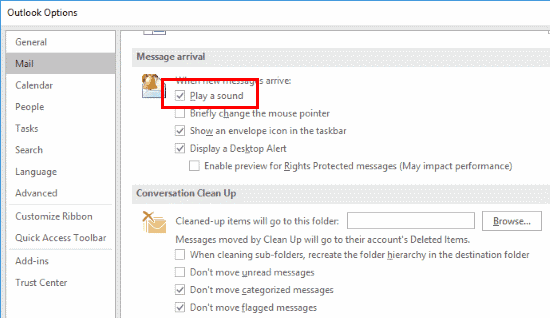
También asegúrese de que "Mostrar alerta de escritorio de correo nuevo"La selección ha sido seleccionada. Verifique haciendo clic derecho en el icono de Outlook en la bandeja del sistema (al lado del tiempo).

Corrección 2 - Reglas de correo
- Desde Outlook, seleccione "casa"Tab.
- Seleccione "reglas">"Administrar reglas y alertas".
- Asegúrese de que todas las reglas enumeradas aquí estén configuradas para reproducir un sonido. Se mostrará un altavoz en la línea para esa regla si la regla está configurada para reproducir un sonido. Si no hay altavoz, seleccione la regla, luego elija "Cambiar regla">"Reproduce un sonido ..."Luego elige el sonido que quieres reproducir.

Configuración de volumen de Windows
Asegúrese de que el audio funcione en su computadora. Haga clic derecho en el icono del altavoz hacia abajo, luego elija "Abra el volumen del mezclador.". a partir de ahí, asegúrese de que "Sonidos del sistema"Aparece donde se puede escuchar. Asegúrese también de que esté configurado para usar un archivo wav válido y que sus altavoces estén enchufados y encendidos.
También asegúrese de que Outlook esté activado donde pueda escucharse.
Mensaje fijo atascado en el correo saliente

Outlook Web Access (OWA)
- Inicie sesión en su sitio de Outlook Web Access.
- Selecciona el icono de engranaje ubicado en la esquina superior derecha, luego seleccione "opciones".
- Seleccione "ajustes"En el panel izquierdo.
- Desplázate hacia abajo hasta "opciones de mensaje"Y seleccione o deseleccione"Reproduce un sonido cuando llegan nuevos artículos"según lo deseado.
Preguntas frecuentes
No tengo estas opciones. ¿Por qué no puedo encontrar esta configuración?
Probablemente esté utilizando una versión anterior de Outlook como 2007 o 2003. En esas versiones, vaya a "instrumentos">"opciones">"preferencias">"Opciones de correo electrónico">"Opciones avanzadas de correo electrónico">"Cuando lleguen nuevos artículos a mi bandeja de entrada">"Reproducir un sonido".
